谷歌浏览器如何设置退出清空缓存
1、首先打开【谷歌浏览器】,如下图所示。

2、然后点击右上角【┇】图标,如下图所示。
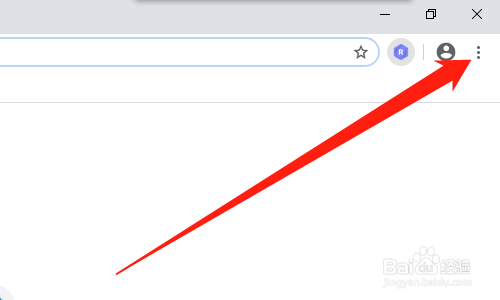
3、然后点击【设置】,如下图所示。
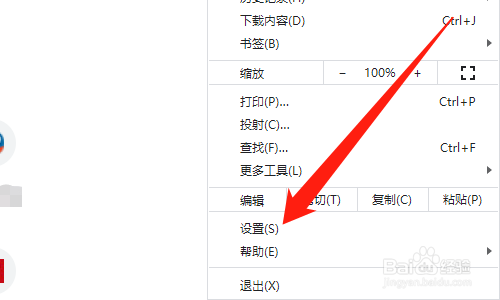
4、然后点击【隐私设置和安全性】,如下图所示。
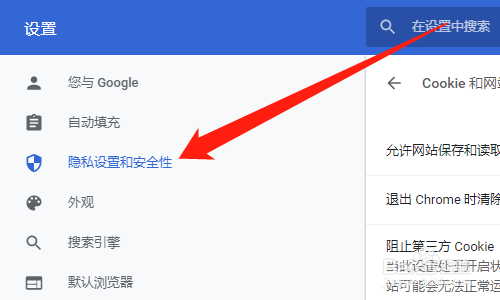
5、然后点击【网站设置】,如下图所示。

6、然后点击【Cookie和网站数据】,如下图所示。
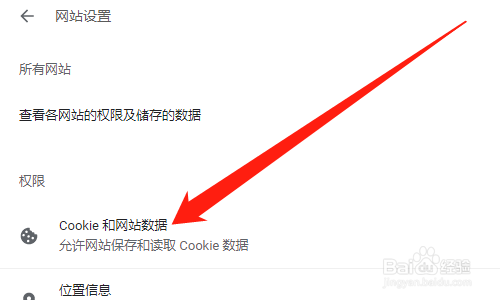
7、然后打开【退出Chrome时清除Cookie及网站数据】开关,如下图所示。

8、总结:
1、打开【谷歌浏览器】
2、点击右上角【┇】图标
3、点击【设置】
4、点击【隐私设置和安全性】
5、点击【网站设置】
6、点击【Cookie和网站数据】
7、打开【退出Chrome时清除Cookie及网站数据】开关
声明:本网站引用、摘录或转载内容仅供网站访问者交流或参考,不代表本站立场,如存在版权或非法内容,请联系站长删除,联系邮箱:site.kefu@qq.com。
阅读量:160
阅读量:117
阅读量:136
阅读量:43
阅读量:47